Sommaire
Besoin d’aide : https://community.jeedom.com/t/plugin-thermostat-virtuel/49009
Introduction
Dans ce tuto nous allons placer le Thermostat Virtuel en dessus d’un Secure SRT (321 ou 323) + Actionneur (relais ou fil pilote) de type Qubino avec retour de puissance consommée (ou état de fonctionnement).
On rajoute à l’installation un thermomètre 433 mhz (Rfxcom / Rflink / Rfplayer) ou un Aqara. Bref, un thermomètre à 10€ 😉
J’utilise ce thermomètre en sonde intérieure (sonde principale) sur le thermostat virtuel car elle retourne la température toutes les 2 à 4mn et me retourne l’humidité (ce thermomètre est placé à côté du thermostat SRT).
Point fort : Si la batterie du SRT vient à être vide. Le thermostat virtuel prendra le relais pour gérer le chauffage de la pièce.
Matériel utilisé
Thermomètre compatible Rfxcom (Optionnel mais conseillé) : #[Chauffage et Clim][Val.]#
Thermostat Secure SRT321 :#[Chauffage][Thermostat SRT Val.]#
Relais Qubino ZMNHAD1 : #[Chauffage][Actionneur Chauffage Val.]#
Pré-requis
Vérifier que votre sécure SRT dispose bien de la commande de retour de l’état de fonctionnement. Cliquez sur Configuration pour accéder aux valeurs ZWave. Vous devrez trouver soit :

soit :

Montez et descendez la température du thermostat pour vérifier que la valeur change bien. Puis dans l’onglet commande du thermostat, vérifiez que vous avez (ou ajoutez) une commande info « Etat » (moi je la renomme en « Etat de chauffe » adaptée à la valeur ZWave trouvée plus haut.
Si vous devez utiliser Operating State, il faudra rentrer dans la configuration de la commande, et mettre :

((#value#=='Heating') ? "1" : "0")
Vous pouvez aussi changer le paramètre de réveil et le placer sur 300 (5mn). Les Secure sont gourmant en piles, à changer tous les 6 mois environ avec 300 en réveil :
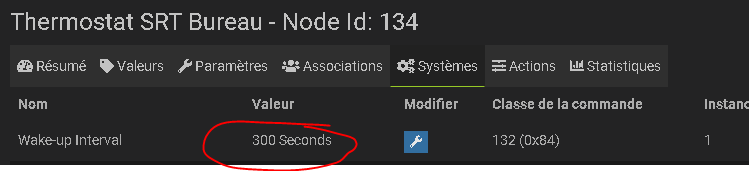
(Pour la prise en compte de cette valeur, placer le pin 1 du secure sur On, modifiez la valeur dans Jeedom, et valider sur l’option n du Secure)
Création du thermostat virtuel et paramètres de base
Dans le plugin « Thermostat Virtuel », cliquez sur « Ajouter un thermostat virtuel » et donnez lui un nom.
Onglet Général
Activez le et rendez le visible, puis sélectionnez « Seulement du chaud » dans le mode.
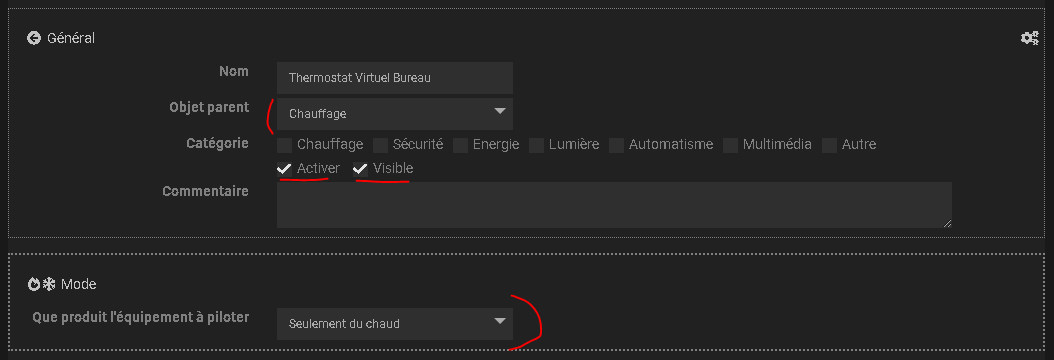
Onglet Sonde
Comme expliqué dans l’introduction, je mets mon thermomètre indépendant du thermostat SRT dans la partie « Sonde intérieure » (c’est la sonde principale). Et je mets le thermostat SRT dans « Sonde intérieure de secours ».
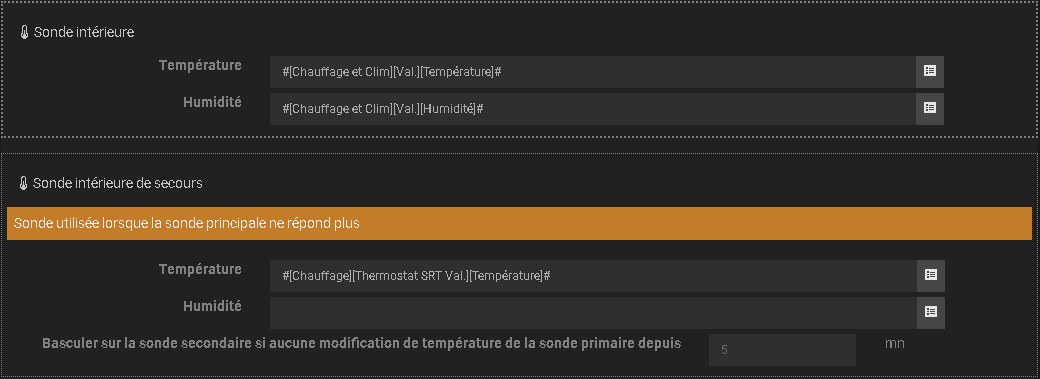
Onglet Consigne
Avant tout, basculez sur l’onglet Master/Slave pour activer la gestion du mode Master/Slave.
Ici on règle les consignes min/max et l’hystérésis.
Dans « Consigne reçue d’un autre thermostat« , je place la consigne actuellement réglée sur le thermostat réel SRT. Si la consigne du SRT change, elle sera appliquée et affichée sur le thermostat virtuel.La case à cocher « Basculer le thermostat virtuel en Slave si une consigne est reçue‘ permet de faire en sorte que le thermostat virtuel bascule en Slave automatiquement pour laisser la gestion du chauffage au SRT lorsque qu’une personne change la température directement sur le SRT.
Dans « Consigne envoyée à d’autres thermostats » je mets la commande action du thermostat réel SRT qui permet de régler sa consigne. Ce qui a pour effet que si je change la température sur le thermostat virtuel, elle sera envoyée au SRT (et programmée lors du prochain réveil du SRT bien sur #zwavesurpile)
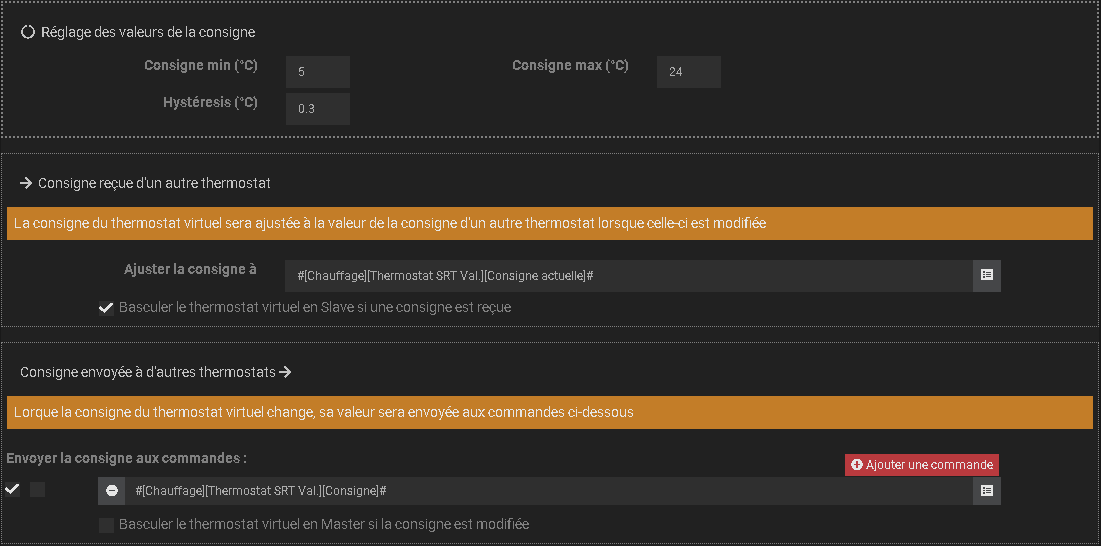
Onglet Actionneur
Dans « Commandes pour Allumer ou Eteindre le relais de l’actionneur« , je mets les commandes On Off du module Qubino pour permettre l’allumage et l’arrêt du chauffage.
Dans « Détection de la mise en marche et l’arrêt du matériel à piloter« , je vais choisir la méthode qui permettra au Thermostat Virtuel de savoir si le chauffage est réellement en route ou arrêté. Je préfère choisir la consommation en Watt car si quelqu’un éteins le chauffage avec son propre bouton, celui-ci ne consommera rien, et sera déclaré arrêté (ce qui n’est pas le cas si on se base sur état du relais).
Exemple avec le module Qubino relais avec retour de puissance :
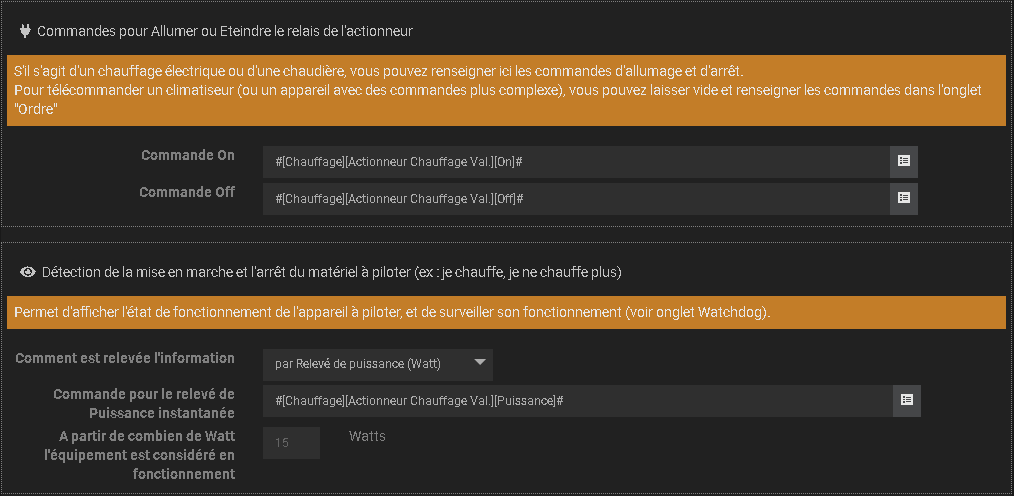
Exemple avec un module Qubino fil pilote (sans retour de puissance). L’état retourné par le Qubino est 0 si l’actionneur demande un Arrêt, et est différent de 0 si l’Actionneur demande un fonctionnement (Gel / Confort / …) :
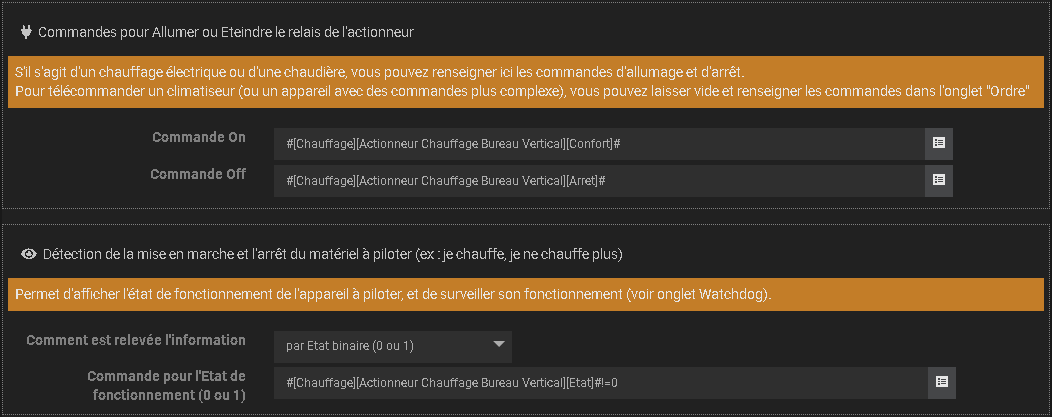
Onglet Ordre
On laisse les options par défaut : Agir sur l’actionneur.
Ne surtout pas cocher la case à cocher « Mode Slave ».
Onglet Master/Slave
Normalement vous avez déjà mis Oui dans « Utiliser le mode Master/Slave« .
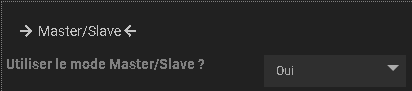
Dans « Niveau de la batterie » mettez la commande info de la batterie du thermostat SRT. Cela permettra de gérer les alertes batterie du SRT sur la tuile en n’affichant que le thermostat Virtuel.

L’option « Détection de l’état du thermostat maître » permet au thermostat Virtuel de récupérer et afficher l’ordre demandé par le thermostat SRT (je chauffe / je ne chauffe pas).
Ne pas mettre une condition qui permet de retourner un état en fonction de l’état de l’actionneur. Sinon les options de Watchdog ne vont pas fonctionner. Il faut l’état que veut appliquer le thermostat réel SRT !
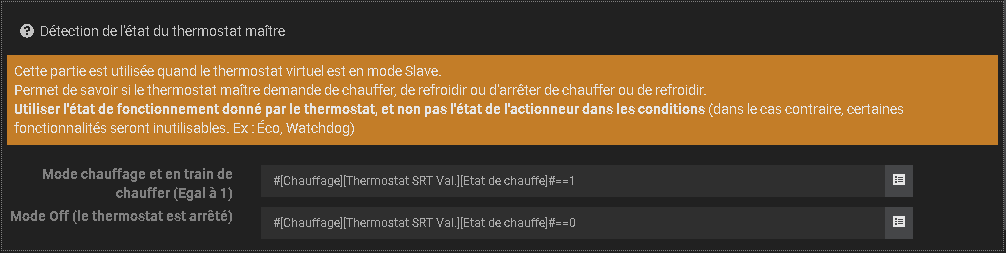
L’option « Passage en mode Master en cas de perte de communication de l’équipement » permet au thermostat virtuel de prendre le relais si les piles du thermostat SRT sont vides.
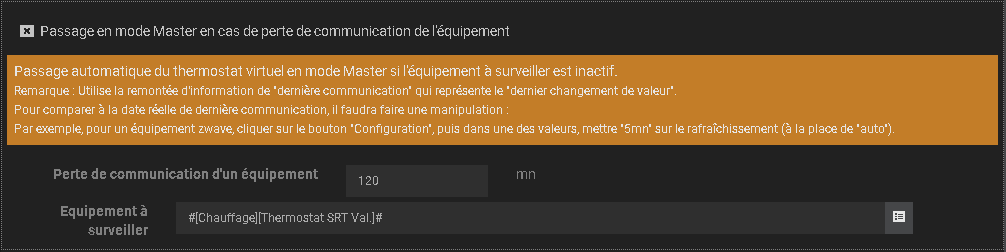
Paramètres avancés
Baisse de la consigne en cas d’absence
Onglet Eco : En cas d’absence, je veux baisser ma consigne de 2 degrés.
Cela ne va pas baisser la consigne du thermostat réel SRT, mais va arrêter le relais du chauffage si la consigne-2 (+hystérésis) est dépassée.
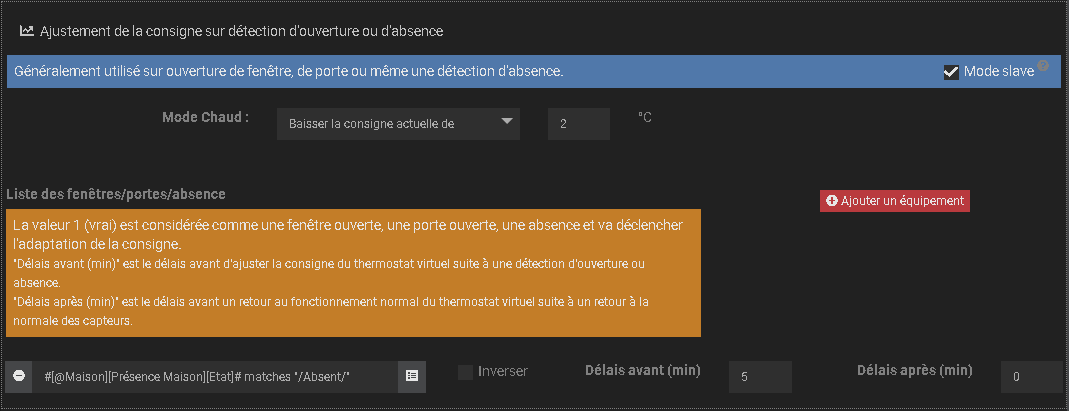
Pour gérer ma présence, j’ai un scénario assez complexe qui me met un état Présent ou Absent dans un virtuel (plugin Virtuel).
Mais vous pourriez très bien utiliser l’état de votre alarme : #[Alarme][Maison][Actif]#==1 ou via le plugin « Détection de téléphone (bluetooth) » qui fonctionne vraiment bien !
Délais avant (min) : Permet d’éviter les rebonds.
Je mets délais après (min) à 0 pour que ça chauffe dès que je rentre.
Cochez « Mode Slave » pour que cette option soit active quand c’est le thermostat SRT qui a la main sur le chauffage. Cela permet de forcer le mode éco à être actif dans tous les cas.
Arrêt du chauffage si j’ouvre la fenêtre
Onglet Eco : Si la fenêtre est ouverture j’arrête de chauffer au bout de 2mn. Lorsque je referme la fenêtre, la chauffe est réactivée.
Pensez à cocher « Mode Slave ».
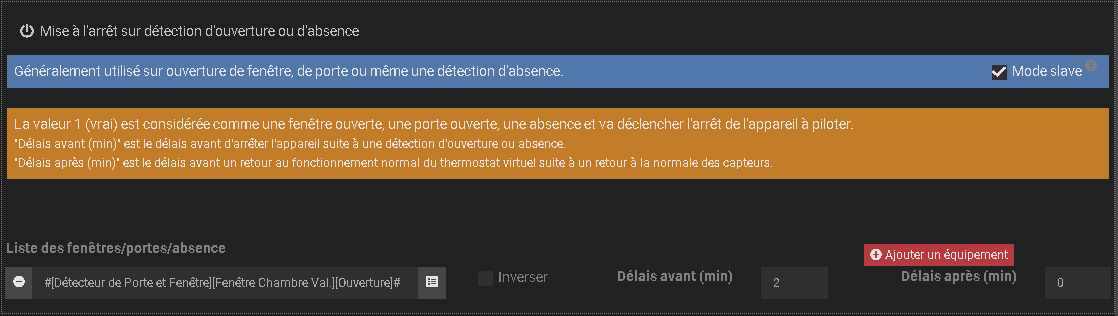
Acquittement de l’ordre envoyé au matériel à piloter
Onglet Watchdog : Permet de vérifier que le thermostat réel SRT a bien réussi à envoyer l’ordre à l’actionneur.
Cette option ne s’active que lors d’un changement d’ordre.
Pensez à cocher « Mode Slave ».
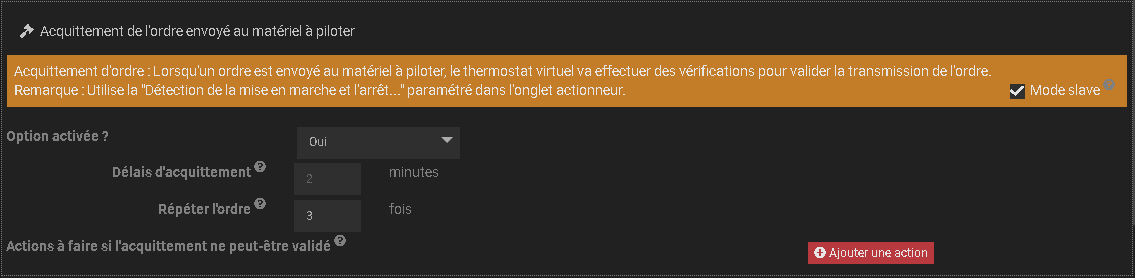
Répétition d’ordre intelligente
Onglet Watchdog : Surveille toutes les 5mn que l’état de l’actionneur correspond bien à l’état demandé par le thermostat réel ou virtuel.
Si l’état de l’actionneur ne correspond pas, l’ordre sera renvoyé.
Cette option est intéressante avec un Secure SRT, car il n’envoie l’ordre qu’une seule fois ou lors d’un changement de température de la pièce (1° par défaut).
Pensez à cocher « Mode Slave ».

Répétition d’ordre
Onglet Watchdog : Cette option permet une sécurité en plus lorsque l’état de l’actionneur n’a pas été envoyé correctement à Jeedom (un défaut de communication). Dans ce cas on va renvoyer l’ordre à l’actionneur toutes les 60mn pour éviter de saturer le réseau ZWave, mais pour avoir une sécurité en plus.
Pensez à cocher « Mode Slave ».

Dépassement de consigne significative
Onglet Watchdog : Une sécurité en plus encore. Si la température de la pièce dépasse la consigne + 1.5°, nous arrêtons la chauffe.
Pensez à cocher « Mode Slave ».

Etre informé des pannes par sms / telegram / autres
Onglet Watchdog : Ajoutez des actions à lancer lors d’une détection de panne. Personnelement, j’utilise un scénario qui m’envoi un message par sms et Télégram.
